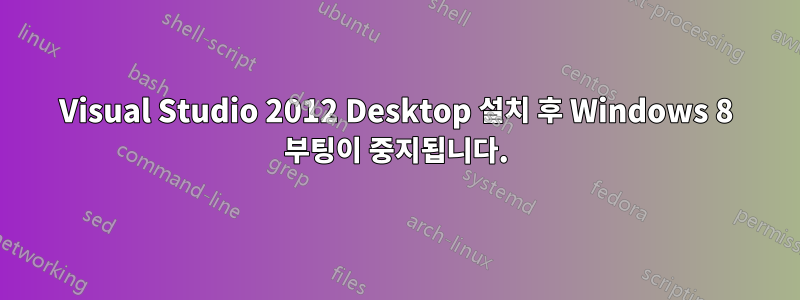
"Windows 8 Pro"에 "Visual Studio 2012 Express Desktop"을 설치했습니다. 설치 프로그램이 성공했고 시스템을 다시 시작하라는 메시지가 표시되었습니다. 나는 순종했다.
이제 시스템은 부팅 프로세스 중 어딘가에서 멈추고 춤추는 작은 점(일명 "대기" 애니메이션)을 보면서 눈이 출혈을 멈추지 않습니다.
2를 재설정하면 자동 복구가 시작되고 Windows 8이 자체적으로 복구되었습니다. Windows 8이 다시 부팅되어 로그인할 수 있었습니다. Visual Studio를 시작하려고 했지만 일부 .dll이 누락되었습니다. 설치 프로그램을 통해 설치를 복구했습니다. 설치 프로그램이 성공했고 시스템을 다시 시작하라는 메시지가 표시되었습니다. 나는 또 순종했다.
그리고 이제 다시, 춤추는 점들을 보면서 눈에서 다시 피가 납니다.
문제는 무엇입니까? 이것을 진단하는 가장 좋은 방법은 무엇입니까?
업데이트: 관련이 있을 수 있습니다. 두 번째 복원 후 사진 뷰어에서 'COM 대리 충돌' 메시지가 표시됩니다. 그리고 "프로그램 제거" 패널은나이로드합니다.
업데이트2: 여러 번의 정리/복구/재설치 등을 거친 후: 이제 VStudio가 작동합니다. 부팅 중단은 우연일 수도 있고 상관 관계가 아닐 수도 있습니다. 나는 이 질문을 마무리하는 데 투표했습니다. '질문을 받았지만 답변할 수 없습니다'라는 측면에서 다른 사람들에게 유용할 수 있습니다.
답변1
Gigabyte 마더보드에는 온보드 USB3 컨트롤러의 비호환성으로 인해 발생하는 알려진 문제가 있습니다.
에뮬레이터 FAQ에서 아래 정보의 마지막 팁을 참조하세요.
문제: SDK를 설치하면 Windows 8이 재부팅되지 않습니다.
Hyper-V가 타사 소프트웨어와 상호 작용하는 데 알려진 문제가 있고 Hyper-V가 에뮬레이터에서 사용되기 때문에 이 문제 해결사에 이 항목이 포함되었습니다.
이런 일이 발생하면 재부팅 시 F8 옵션을 사용하여 시스템을 복원하고 마지막으로 알려진 양호한 OS 인스턴스를 선택하세요.
Try manually installing the Hyper-V Windows feature before installing the SDK, via Control Panel->Programs and Features, “Turn Windows features on or off”.
Check whether you have any BIOS setting similar to: "Limit CPUID Maximum Value to 3". If yes, try setting it to disabled and see if that helps.
이 문제의 근본 원인 중 하나는 Gigabyte 마더보드의 USB3 컨트롤러를 사용하는 경우입니다.
추가 정보: Gigabyte 시스템에 Hyper-V 역할 설치 후 부팅 실패
http://social.msdn.microsoft.com/Forums/en-US/wptools/thread/75251ed8-22a3-4387-bfed-94bd2aa8c6ac
답변2
Gigabyte MB에 문제가 있었는데 이제 해결되었습니다.
내 문제는 Hyper-V를 활성화하는 Windows Phone 8 SDK를 설치한 후에 시작되었습니다.
문제는 다음과 연결되어 있습니다(최신 버전의 Windows 8에서도 마찬가지).http://support.microsoft.com/kb/2693144?wa=wsignin1.0
먼저 Gigabyte 웹사이트에서 최신 버전의 U1e(UEFI BIOS)를 다운로드해야 합니다.
아카이브에는 USB 스틱에 복사해야 하는 3개의 파일이 포함되어 있습니다. 하지만 잠깐만 기다려 주세요. 파일을 복사하는 것뿐만 아니라 특별한 작업을 수행해야 합니다.
부팅 가능한 USB 스틱을 만들어야 합니다.
저는 이를 위해 Rufus 도구를 사용했습니다.http://rufus.akeo.ie/
도구를 실행하고 드롭다운에서 FreeDOS를 선택합니다. 다른 옵션의 기본값을 변경할 필요가 없습니다. 완료되면 USB 스틱에 다운로드한 아카이브에서 파일 3개를 복사하세요. Windows에서 요청하면autoexec.bat
자, 이제 컴퓨터를 재부팅할 시간입니다.
BIOS 설정을 입력하고 USB 장치에서 부팅하도록 선택한 다음 저장하고 종료합니다.
USB 스틱에서 시스템이 재부팅되고 키보드를 터치하지 않으면 몇 초 후에 설정이 시작됩니다(키보드 언어를 선택하지 않았으므로 설정이 단독으로 시작되었습니다).
BIOS가 업데이트되면 시스템은 컴퓨터를 종료하고 전원 케이블을 제거하라는 메시지를 표시합니다. 따라서 전원을 끄고 케이블을 제거하고 USB 스틱을 제거한 다음 케이블을 연결하고 컴퓨터를 시작하십시오. 시스템은 기본 설정을 선택하고 부팅/재부팅 -> 재부팅과 함께 기본 설정을 선택하라는 메시지를 표시합니다.
Windows가 부팅되고 몇 분 동안 시스템이 구성됩니다. 그런 다음... 놀랍습니다! 괜찮아요! (그것은 나를 위한 것이었습니다).
재부팅 후 BIOS 설정으로 돌아가면 USB3 컨트롤러가 기본적으로 활성화되어 있는 것을 볼 수 있습니다.
답변3
설치 미디어의 무결성을 확인하십시오. 설치 프로그램을 다시 다운로드해 보세요.


